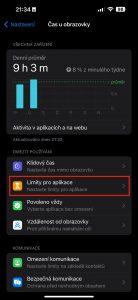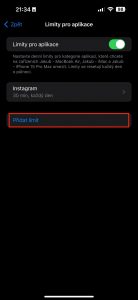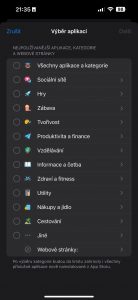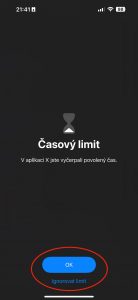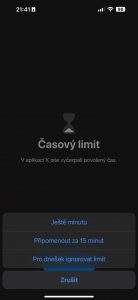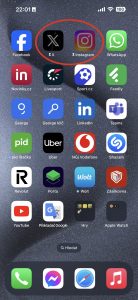- Moderní smartphony nabízejí velmi praktický fígl, díky kterému se lze zbavit prokrastinace a závislosti
- Na Androidu i iOS si můžete nastavit časový limit aplikací
- Jakmile jej vyčerpáte, do konce dne se do aplikace nepodíváte
Závislost na mobilním telefonu, neřkuli na sociálních sítích, je v roce 2023 opravdový problém. Dopaminová injekce, kterou nabízejí sítě jako Facebook, Instagram nebo TikTok, trápí miliony lidí po celém světě. Vaše smartphony přitom disponují velmi jednoduchou funkcí, která umožňuje se závislostí účinně bojovat.
Korigujte svůj čas u obrazovky
iPhony od Applu mají již od iOS 13 speciální funkci zvanou Čas u obrazovky. Ta umí počítat denní i týdenní průměr času stráveného u displeje vašeho smartphonu, dále dokáže počítat i čas strávený u konkrétních aplikací. Díky tomu lze snadno odhalit, u kterých aplikací trávíte nejvíce času. V některých případech může jít o aplikaci pro práci, jindy je ale patrné, že jde o klasický akt prokrastinace.
Pokud s nechtěnou prokrastinací chcete přestat, nabízí funkce Čas u obrazovky poměrně snadný způsob, jak nastavit časový limit pro některé nadužívané aplikace. Můžete zvolit skupinu aplikací (sociální sítě, hry, edukativní a podobně), popřípadě vybrat konkrétní aplikace.
Možností konfigurace vašeho limitu u rozličných aplikací je více než dost. V základu si nastavíte maximální minutáž na jeden den, který s aplikací můžete strávit. Počet minut (či hodin, pokud na sebe nechcete být tak přísní) si můžete upravit také den po dni. Třeba když si na víkend chcete dát větší pohodu.
Jak nastavit limit aplikací na iPhonu?
- Na iPhonu otevřete Nastavení
- Hned v druhém bloku položek vyberte Čas u obrazovky
- Zde vyberte Limity pro aplikace a funkci rovnou nahoře aktivujte
- Následně zvolte Přidat limit
- Zde můžete vybírat buď celé skupiny aplikací, nebo jednotlivé konkrétní
- Jakmile vyberete, klikněte nahoře vpravo na Další
- Nastavte denní časový limit, popřípadě upravte limit v jednotlivé dny v týdnu
Funkce zároveň hojně benefituje z celého portfolia Applu. Pracuje totiž napříč vašimi zařízeními – ať už máte více iPhonů, iPad, nebo počítač Mac, omezení se bude týkat všech, a to včetně přístupů přes webový prohlížeč.
A jak samotné omezení vypadá v praxi? Po vypršení časového limitu se obrazovka v aplikaci ztmaví a dá vám na výběr: buď přijmout limit a aplikaci opustit, anebo odložit limit o jednu minutu, patnáct minut či do konce dne. Ikonka „zakázaných“ aplikací také zešedne, což může mít významný psychologický účinek na uživatele „na odvykačce“.
Android to umí také
Podobnou funkci podporují také smartphony se systémem Android od verze 10. Správu času u obrazovky najdete v nastavení pod položkou „Digitální rovnováha“ a dále hledejte funkci časovač aplikací.
Také zde máte celkem širokou možnost, jak časově omezit různé aplikace. Jakmile vyprší časové omezení, které jste si sami nastavili, aplikace bude po zbytek dne pozastavena. Počítadlo se resetuje o půlnoci, tedy velmi podobně jako ve světě Applu.